- 26 Apr 2023
- Print
- PDF
Bendrieji integracijos nustatymai
- Updated on 26 Apr 2023
- Print
- PDF
Produkto licencija
Norint naudotis pilnu Softera.eCom produkto funkcionalumu, diegėjas turi sugeneruoti ir įkelti produkto licenciją, kurios tipas - Licencija:

eCom teisių rinkiniai
Jei vartotojas, dirbantis su Softera.eCom, neturi SUPER teisių rinkinio, jam reikia pridėti teisių rinkinius „EOM ECOM“ ir „EOMAPI ECOM API“:

eCom nustatymai
Pagrindiniai Softera.eCom nustatymai atliekami puslapyje eCom nustatymai. Užpildykite laukus:
Skiltyje Eksportas - nurodykite informaciją, reikalingą prekių atsargų eksportui:
- lauke Numatytasis B2B atsargų vietos filtras pasirinkite, kuriose vietose turėtų būti skaičiuojamos B2B prekių atsargos;
- lauke Numatytasis B2C atsargų vietos filtras pasirinkite, kuriose vietose turėtų būti skaičiuojamos B2C prekių atsargos;
- lauke Atsargų eksporto tipas pasirinkite, kaip turėtų būti apskaičiuojamos prekės atsargos (galimi pasirinkimai „Prekės pakankamumas" ir "Nerezervuotos atsargos").
Skiltyje Importas - nurodykite informaciją, reikalingą pardavimo užsakymo importui:
- lauke Numatytasis parduotuvės kodas nurodykite, kuri parduotuvė naudojama kaip numatytoji;
- lauke Yra bendrasis klientas parodoma, ar numatytasis klientas yra nustatytas bendrajam pirkėjui.
Skiltis Užsakymo būsena užpildoma automatiškai, sukėlus Softera.eCom plėtinį ir atitinka būsenas iš e-parduotuvės. Galite naudoti papildomas būsenas, bet tada jas turite pasikeisti rankiniu būdu:
- Užsakymo būsenos kodas - Priimta - sukurtas pardavimo užsakymas.
- Užsakymo būsenos kodas - Vykdoma - pardavimo užsakymas buvo pateiktas.
- Užsakymo būsenos kodas - Renkama - buvo sukurti paėmimai iš pardavimo užsakymo.
- Užsakymo būsenos kodas - Surinkta - visos pardavimo užsakymo prekės buvo paimtos.
- Užsakymo būsenos kodas - Išrašyta dalis SF - daliai pardavimo užsakymo prekių išrašyta sąskaita faktūra.
- Užsakymo būsenos kodas - Įvykdyta - visoms pardavimo užsakymo prekėms išrašyta SF.
- Užsakymo būsenos kodas - Klaida - pardavimo užsakymas nesukurtas.
- Grąžinimo būsenos kodas - Priimta - sukurtas pardavimo grąžinimo užsakymas.
- Grąžinimo būsenos kodas - Vykdoma - pateiktas pardavimo grąžinimo užsakymas.
- Grąžinimo būsenos kodas - Gauta - visos pardavimo grąžinimo užsakymo prekės buvo padėtos.
- Grąžinimo būsenos kodas – Įvykdyta - visoms pardavimo grąžinimo užsakymo prekėms išrašytas dokumentas.
Skiltyje Registracijos Nr. nurodykite, kurie laukai naudojami klientams identifikuoti:
- lauke Reg. Nr. lauko Nr. (Pirkėjas) pasirinkite, kuris pirkėjo kortelės laukas turi būti naudojamas pirkėjo identifikavimui;
- lauke Reg. Nr. lauko Nr. (Pard. antr.) pasirinkite, kuris pardavimų antraštės laukas turi būti naudojamas pirkėjo identifikavimui.
Puslapyje eCom nustatymai taip pat yra galimybė surasti skirtingus eCom užsakymų sąrašus, naudojantis veiksmų juostoje esančia sparčiąja paieška ir renkantis "Užsakymas", "Grąžinimo užsakymai", "Įvykdyti užsakymai" ir "Įvykdyti grąžinimo užsakymai“:

eCom parduotuvės
Softera e.Com sprendimas leidžia integruoti BC su daugiau nei viena e-parduotuve.
Eikite į puslapį eCom parduotuvių sąrašas, kurį galima rasti per paiešką arba iš puslapio eCom nustatymai veiksmų juostos ir spaudžiant Naujas, sukurkite elektroninės parduotuvės kortelę. Iš eCom parduotuvės kortelės galite pasiekti susijusius užsakymus, peržiūrėti ir sukurti bendrus pirkėjus ir pirkėjų šablonų nustatymus ir atlikti eCom parduotuvės nustatymus:

Skiltyje Bendra nurodomas e-parduotuvės identifikavimas:
- lauke Kodas nurodykite unikalų kodą, kuris bus naudojamas e-parduotuvei identifikuoti;
- lauke Aprašas nurodykite e-parduotuvės pavadinimą.
-Skiltyje Importas nurodykite informaciją, reikalingą pardavimo užsakymo importui:
- lauke Yra bendrasis pirkėjas parodo, ar nustatytas bendrasis pirkėjas šiai e- parduotuvei;
- lauke SF Nr. serijos naudojimas nurodykite, kaip lauko SF Nr. serija reikšmė bus naudojama pardavimo užsakyme – kaip registravimo Nr. ar kaip išorinis dokumento Nr.;
- lauke SF Nr. serija pasirinkite numerių seriją, kuri bus naudojama pardavimo užsakymuose;
- lauke Kurti užsakymą pasirinkite, kaip užsakymai turėtų būti kuriami po jų importo (galimi variantai "Ne", "Taip", "Tik rankiniu būdu", "Tik automatiškai");
- lauke Patekti užsakymą pasirinkite, ar sukūrus užsakymą reikia jį pateikti automatiškai.
- lauke** Registruoti užsakymą** pasirinkite, ar sukūrus užsakymą, jį reikia registruoti automatiškai;
- lauke Netikrinti antraštės sumos pasirinkite, ar eCom užsakymo antraščių sumos yra neprivalomos ir nebus tikrinamos, kuriant pardavimo užsakymą;
- lauke Naudoti eCom Nr. kaip dokumento Nr. pasirinkite, ar eCom užsakymo Nr. turėtų būti naudojamas kaip pardavimo užsakymo dokumento Nr.;
- lauke Tikrinti eilutės PVM % pasirinkite, ar reikia tikrinti eCom užsakymo eilutės PVM % .
- lauke Grąžinimo pažymos Nr. serijos naudojimas nurodo, kaip lauko Grąžinimo pažymos Nr. serija reikšmė bus naudojama pardavimo grąžinimo užsakyme - kaip registravimo Nr. ar kaip išorinis dokumento Nr.;
- lauke Grąžinimo pažymos Nr. serija nurodo numerių serijas, kurios bus naudojamos pardavimo grąžinimo užsakyme;
- lauke Kurti pirkėjus nurodykite, ar klientai gali būti sukurti, naudojantis eCom tinklo tarnybos pagalba;
- lauke Naudoti verslo pirkėjų kontaktus nurodykite, ar verslo pirkėjas gali būti atpažįstamas pagal skirtingus kontaktus;
- lauke Kurti elementą nurodykite, ar prekes gali būti sukurti, naudojant eCom tinklo tarnybos pagalba;
- lauke Numatytasis prekės šablono kodas nurodykite numatytąjį prekės šabloną, kuris gali būti naudojamas prekėms priskirti papildomą informaciją. Naudojamas tik tuo atveju, jei nėra nurodytas specifinis šablonas konkrečiai importuojamai prekei.
Skiltyje Gretinimas:
- lauke Atpažinti pirkėją pagal užsakymo Nr. nurodykite, ar pirkėjas turėtų būti automatiškai atpažįstamas ir įrašomas į bendrojo žurnalo eilutę, kai įvedamas eCom užsakymo Nr.

Jei bus naudojama tik viena parduotuvė, jos kortelė taip pat turi būti sukurta
eCom užsakymo būsenos
ECom nustatymuose užsakymo būsenos turi būti suderintos su veiksmu ir norint tai atlikti, būsenas reikia aprašyti puslapyje eCom užsakymo būsenos. Šį sąrašą galite pasiekti per greitąją paiešką arba puslapyje eCom nustatymai eikite Veiksmai -> Užsakymo būsenos.

Čia turite įvesti kiekvienos būsenos laukus Kodas ir Aprašas, būsenos kodas turi atitikti kodą, naudojamą e-parduotuvės:

eCom paslaugos
Kai e-parduotuvėje parduodamos paslaugos, reikalinga jas aprašyti puslapyje eCom paslaugos, kurį galima rasti per greitąją paiešką arba puslapyje eCom nustatymai eikite Veiksmai -> Paslaugos. Suteiktų paslaugų suma gali būti registruojama tiesiai į DK sąskaitą, gali būti registruojama kaip papildomos išlaidos sukurtose pardavimo eilutėse arba registruojama kaip nesandėliuojamos prekės:

Paslaugų aprašymui užpildykite ar pasirinkite:
- lauke ID nurodykite unikalų paslaugos ID, atitinkantį e-parduotuvės naudojamą ID;
- lauke Aprašas nurodykite paslaugos aprašą, kuris bus rodomas pardavimo užsakymo eilutėje;
- lauke DK sąskaitos Nr. nurodykite, kurioje DK sąskaitoje turi būti užregistruota paslaugos suma. Galima pasirinkti tik tiesioginio registravimo DK sąskaitą;
- lauke Papildomų prekių išlaidų Nr. (prekės) nurodykite, kurios papildomos išlaidos turi būti naudojamos paslaugai;
- lauke Automatiškai paskirti pap. išlaidas (prekės) nurodykite, ar pardavimo užsakymo eilutėse turi būti automatiškai paskirtos papildomos išlaidos;
- lauke Papildomų išlaidų paskyrimo tipas (prekės) pasirinkite, kaip pardavimo užsakymo eilutei turi būti priskirta papildomų išlaidų suma – vienodai ar pagal sumą.
- lauke Prekės Nr. nurodykite kuri prekė turi būti naudojama paslaugai. Galima pasirinkti tik nesandėliuojamas prekes.
Šioje lentelėje yra apribojimų, leidžiančių užtikrinti, kad kiekvienai paslaugai būtų nustatytas tik vienas tvarkymo tipas.
Bendri pirkėjai
Kai nėra poreikio turėti skirtingos kliento kortelės kiekvienam e-parduotuvės klientui, yra naudojami bendri pirkėjai. Jie padeda valdyti skirtingus registravimo nustatymus, atskirti klientus iš skirtingų kanalų. eCom parduotuvės bendrų pirkėjų sąrašą galima rasti:
- greitojoje paieškoje įvedus eCom pard. bendri pirkėjai;
- puslapio eCom nustatymai veiksmų juostoje pasirinkus Veiksmai -> Bendri pirkėjai;
- puslapio eCom nustatymai lauke Yra bendrasis pirkėjas paspaudus aktyvią reikšmę;
- eCom parduotuvės kortelės lauke Yra bendrasis pirkėjas paspaudus aktyvią reikšmę.
eCom parduotuvės bendriems pirkėjams nurodyti turite užpildyti lauką Parduotuvės kodas, pasirenkant, kuriai parduotuvei bus naudojamas šis bendras klientas, pasirinkti pirkėjo Nr. ir pasirinkti šalies/regiono kodą:

Išoriniai pirkėjai
Kai reikia sukurti unikalius klientus iš e-parduotuvės, informacija apie juos importuojama į puslapį eCom išoriniai pirkėjai, o iš jo pirkėjo kortelę galima sukurti automatiškai arba rankiniu būdu. Jei reikia sukurti išorinius pirkėjus, eCom parduotuvės kortelėje įjunkite nustatymą „Kurti pirkėjus":

eCom išorinių pirkėjų sąrašą galite pasiekti, naudojantis greitąja paieška arba puslapio eCom nustatymai veiksmų juostoje rinkitės Veiksmai -> Išoriniai pirkėjai. Šiame sąraše rodoma pagrindinė informacija apie pirkėjus, kurios negalima modifikuoti, tačiau yra papildomos galimybės:
- Peržiūrėti susijusią pirkėjo kortelę, veiksmų juostoje pasirenkant Pirkėjo kortelė.
- Rankiniu būdu sukurti pirkėją, renkantis Kurti pirkėją.
- Peržiūrėti klaidą, jei pirkėjo kortelė nebuvo sukurta automatiškai, renkantis Rodyti klaidą.

Išoriniai pirkėjai
Kai reikia sukurti unikalius pirkėjus iš e-parduotuvės, reikalingi papildomi eCom parduotuvės pirkėjų šablonų nustatymai. Šį sąrašą galite rasti:
- greitojoje paieškoje įvedę eCom pard. pirkėjų šablonų nustatymai;
- puslapio eCom nustatymai veiksmų juostoje pasirinkus Veiksmai -> Pirkėjų šablonų nustatymai;
- eCom parduotuvės kortelės veiksmų juostoje pasirinkus Veiksmai -> Pirkėjų šablonų nustatymai - rodomos filtruotos vertės.
Atsidariusiame lange rinkitės Naujas ir atlikite pirkėjo šablono nustatymą kiekvienai parduotuvei atskirai. Galima pasirinkti, kokio tipo klientui turėtų būti naudojamas šablonas:
- lauke Šalies/regiono kodas nurodykite, kurios šalies pirkėjui naudojamas šis šablonas;
- lauke PVM mokėtojas nurodykite, ar šis nustatymas turėtų būti naudojamas PVM mokėtojui, ar ne (galimi pasirinkimai yra: "Ne", "Taip" ir "Visi");
- lauke Verslo pirkėjas nurodykite, ar šis nustatymas turėtų būti naudojamas verslo pirkėjui, ar ne (galimi pasirinkimai yra: "Ne", "Taip" ir "Visi");
- lauke Šablono kodas nurodykite pirkėjo šabloną, kuris turėtų būti naudojamas, kuriant naują pirkėjo kortelę.
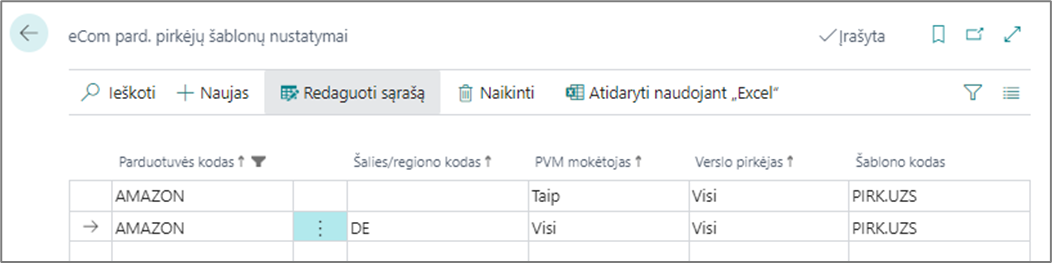
Išorinės prekės
Kai reikia sukurti unikalias prekes iš e-parduotuvės, informacija apie jas importuojama į puslapį eCom išorinės prekės, o iš jo prekės kortelę galima sukurti automatiškai arba rankiniu būdu. Jei reikia sukurti išorines prekes, eCom parduotuvės kortelėje turi būti įjungtas požymis Kurti prekes, o lauke Numatytasis prekės šablono kodas bus naudojamas prekėms kurti, jei importuotoje informacijoje nenurodytas joks kitas šablono kodas:

Išorinių prekių sąrašą galite rasti per greitąją paiešką arba puslapio eCom nustatymai veiksmų juostoje renkantis Veiksmai -> Išorinės prekės . Šiame sąraše rodoma pagrindinė informacija apie prekes, kurios negalima modifikuoti, tačiau yra papildomos galimybės:
- Peržiūrėti susijusią prekės kortelę, veiksmų juostoje pasirenkant Prekės kortelė;
- Peržiūrėti susijusią informaciją apie prekę, importuotą iš e-parduotuvės (matavimo vienetą, prekės nuorodą);
- Rankiniu būdu sukurti prekę, renkantis Kurti prekę;
- Peržiūrėti klaidą, jei prekės kortelė nebuvo sukurta automatiškai, renkantis Rodyti klaidą.

Prekės kortelė
Prekės kortelės skiltyje eCom atlikite reikalingus nustatymus:
- lauke eCom tipas nurodykite prekybos tipą (galimi pasirinkimai – tuščia, „B2B", "B2C", "B2B ir B2C“). Jei šis laukas bus paliktas tuščias, prekė nebus naudojama e-parduotuvėje;
- lauke eCom B2C atsargų vietos filtras nurodykite, kuriose vietose turi būti skaičiuojamos prekių atsargos. Jei laukas tuščias, bus naudojama numatytoji vieta iš puslapio eCom nustatymai lauko Numat. B2C atsargų vietos filtras;
- lauke eCom B2B atsargų vietos filtras nurodykite, kuriose vietose turi būti skaičiuojamos prekių atsargos. Jei šis laukas tuščias, bus naudojama numatytoji vieta iš puslapio eCom nustatymai lauko Numat. B2B atsargų vietos filtras.

Prekės nuotraukos
Be pagrindinės informacijos apie prekę, yra galimybė į e-parduotuvę eksportuoti prekės nuotraukas. Informaciją turite įvesti į puslapį eCom paveikslėlių URL sąrašas, pasiekiamą per:
greitąją paiešką, įvedant eCom paveikslėlių URL sąrašas;
puslapio Prekės ar prekės kortelės veiksmų juostoje pasirinkus Susiję-> eCom -> Paveiksliuko adresas.
Atsidarę minėtą puslapį, įveskite:
- lauke URL įrašykite paveikslėlio adresą;
- lauke Aprašymas nurodykite paveikslėlio aprašymą.
- lauke Pagrindinis nurodykite, ar paveikslėlis turėtų būti naudojamas kaip pagrindinis. Visos su preke susietos nuotraukos bus eksportuojamos į e-parduotuvę.

Prekės rūšys
Standartinis BC rūšių funkcionalumas išplečiamas, pridedant galimybę priskirti atributus ir jų reikšmes prekės rūšiai. Atsidarius prekės rūšių sąrašą rinkitės Susiję -> eCom -> Rūšies atributai. eCom prekės atributo reikšmės užpildomos taip pat, kaip ir prekės atributo reikšmės.
Jei naudojamos prekių rūšys, prie jų taip pat yra galimybė pridėti nuotraukas. Tai galite padaryti iš sąrašo Prekių rūšys ir veiksmų juostoje pasirenkant Susiję -> eCom -> Paveiksliuko adresas. Atidarytas puslapis eCom paveikslėlių URL sąrašas prekės rūšiai užpildomas taip pat, kaip prekei.

Pirkėjai
Pirkėjo kortelės skiltyje eCom atlikite reikalingus nustatymus:
- lauką eCom pirkėjas aktyvuokite, jei pirkėjo kortelė naudojama e-parduotuvei. Jei šis požymis įjungtas, klientas bus identifikuotas ir nustatytas pardavimo užsakyme;
- lauke eCom ID nurodomas unikalus kliento ID e-parduotuvėje ir naudojamas pirkėjų tarp e-parduotuvės ir BC susiejimui.

Pristatymo sąlygos
Puslapyje Pristatymo sąlygos, lauke eCom ID nurodykite pristatymo kodą, kuris naudojamas pristatymo sąlygų e-parduotuvėje ir BC susiejimui:

Mokėjimo sąlygos
Puslapyje Mokėjimo sąlygos, lauke eCom ID nurodykite mokėjimo sąlygų kodą, kuris naudojamas mokėjimo sąlygų e-parduotuvėje ir BC susiejimui:

.png)

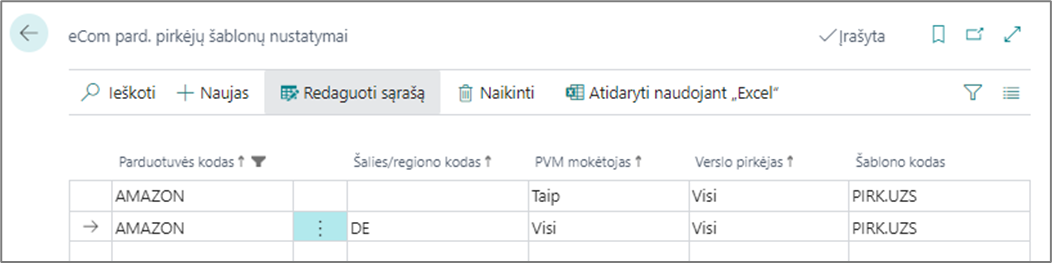

%20(120%20%C3%97%2045px)%20(3).png)